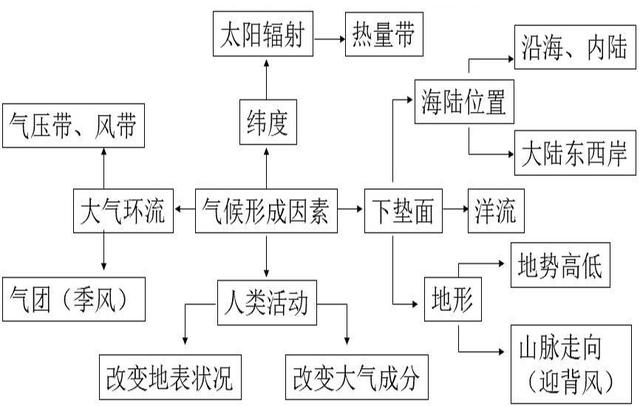很多同学会觉得 Excel 单个案例讲解有些碎片化,初学者未必能完全理解和掌握。不少同学都希望有一套完整的图文教学,从最基础的概念开始,一步步由简入繁、从入门到精通,系统化地讲解 Excel 的各个知识点。
现在终于有了,以下专栏,从最基础的操作和概念讲起,用生动、有趣的案例带大家逐一掌握 Excel 的操作技巧、快捷键大全、函数公式、数据透视表、图表、打印技巧等……学完全本,你也能成为 Excel 高手。
如何对多个表求和?如果这些表行列标题都不统一,Excel 会自动对同类项求和,而将不同类的添加行或列吗?听上去挺难的样子。
案例:下图 1 是三个完全迥异的数据表,仔细一看,列标题各不相同,第一列的姓名也不一样。那么如何把三张表合并成一个大表,行列标题若是相同的单元格,则相加求和呢?
效果如下图 2 所示。

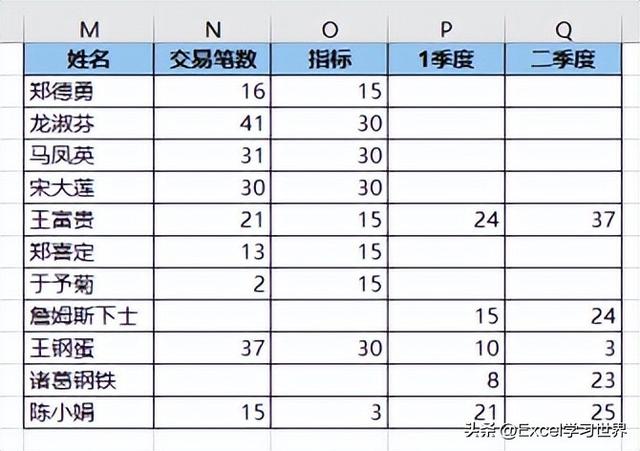
1. 选中需要放置结果的第一个单元格 --> 选择菜单栏的“数据”-->“合并计算”

2. 在弹出的对话框的“函数”区域选择“求和”--> 选择第一个数据表作为“引用位置”--> 点击“添加”按钮

3. 重复上述步骤,依次将第二和第三个数据表添加到引用位置。


4. 勾选“标签位置”的“首行”和“最左列”--> 点击“确定”

三个数据表已经合并好了,相同的行、列标题交叉处则求和。

5. 用格式刷将源数据表的格式复制过来。就是这么简单。